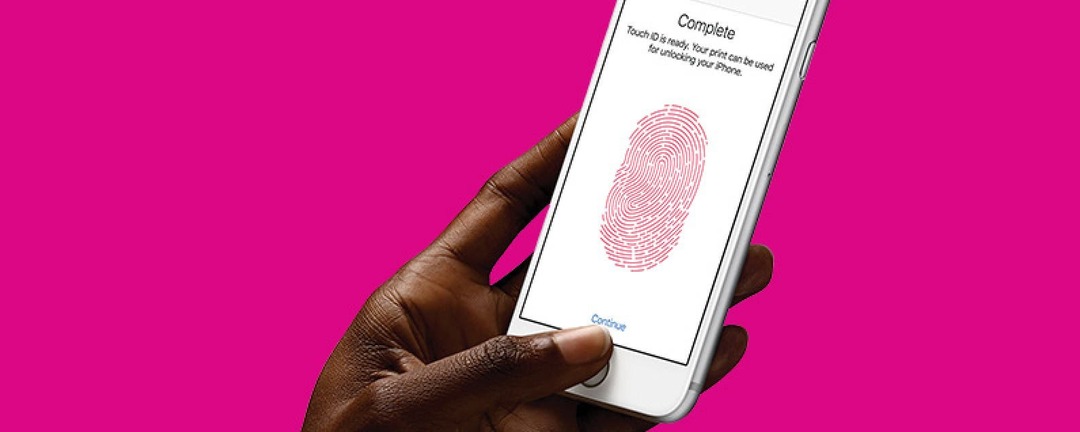
Чување приватних података на нашим иПхоне уређајима је нешто што сви желимо, али није увек очигледно како то да урадимо. Ево 10 исправки уобичајених безбедносних грешака које вам могу помоћи да подигнете приватност вашег иПхоне-а на виши ниво.
Да бисте приступили нашој комплетан водич за иПхоне безбедност, пријавите се за претплату на иПхоне Лифе Инсидер.
1. Мит о Тоуцх ИД-у
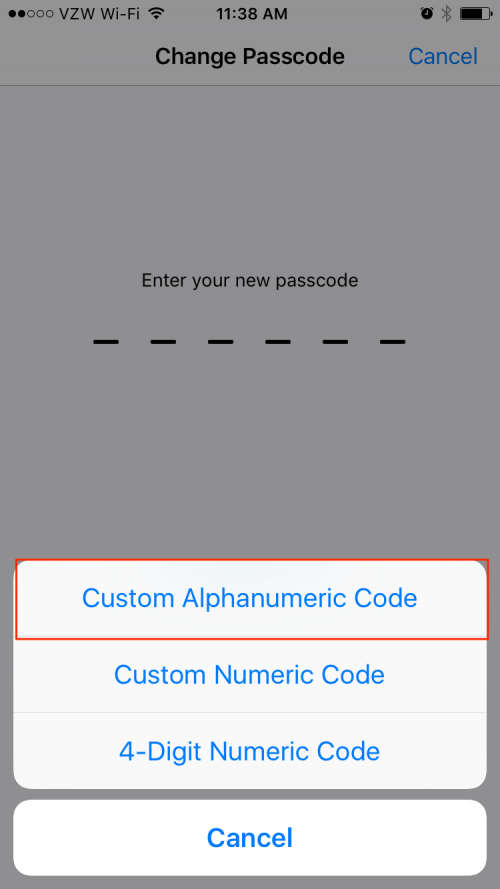
2. Чувајте свој закључани екран
Сири вам може помоћи на много начина, али ако нисте пажљиви, ваш дигитални асистент може помоћи другима да вас њушкају. Може бити прилично алармантно сазнати разне личне информације којима свако може приступити са закључаног екрана преко Сири-а, укључујући вашу кућну адресу и састанке у календару. Ако радије не бисте дозволили странцима да питају Сири за упутства до ваше куће, између осталог, само идите на Подешавања, Тоуцх ИД и шифра, а након што унесете лозинку, померите се надоле до Дозволи приступ када је закључан и укључите искључен Сири.
3. Нека поруке буду приватне
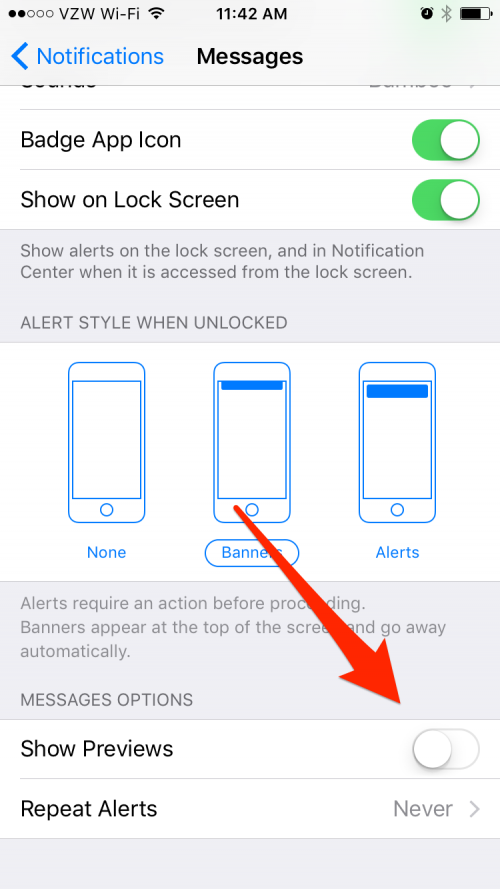
Када вам неко пошаље текстуалну поруку, подразумевано се на екрану појављује преглед садржаја поруке да би сви могли да виде. Ако имате тенденцију да свој телефон држите на видном месту, то значи да би ваш шеф или колеге могли да виде поруке које можда нису безбедне за посао. Да бисте избегли непријатне тренутке, можете једноставно да промените безбедносну поставку иПхоне-а тако што ћете отићи на Подешавања > Обавештења > Поруке > и искључити Прикажи прегледе.
4. Не узимајте мамац за е-пошту!
Да ли сте икада добили е-пошту од познатог сервиса са упозорењем да касните са плаћањем или да морате да бринете о свом налогу? Пажљиво, то би могла бити превара за крађу идентитета. Пре него што успаничите и кликнете на било коју везу у е-порукама или преузмете прилоге, уместо тога отворите прегледач и посетите веб локацију независно. Пријавите се на свој налог и проверите своја обавештења да видите да ли је упозорење путем е-поште стварно.
5. Направите трезор лозинки
Уобичајено је да једна особа управља десетинама налога на мрежи за све, од банкарства до друштвених медија до куповине на мрежи, и примамљиво је поново користити лозинке да би живот био лакши. Међутим, ако је један од ваших налога хакован, сви ваши налози ће бити компромитовани. Захваљујући менаџерима лозинки као што су 1Пассворд и иЦлоуд Кеицхаин, можете бити и лењи и сигурни. Само запамтите своју једну главну лозинку и пустите менаџера лозинки да обави посао генерисања сложених лозинки и складиштења за вас у једном безбедном трезору.
6. Заштитите своје фотографије у иЦлоуд-у
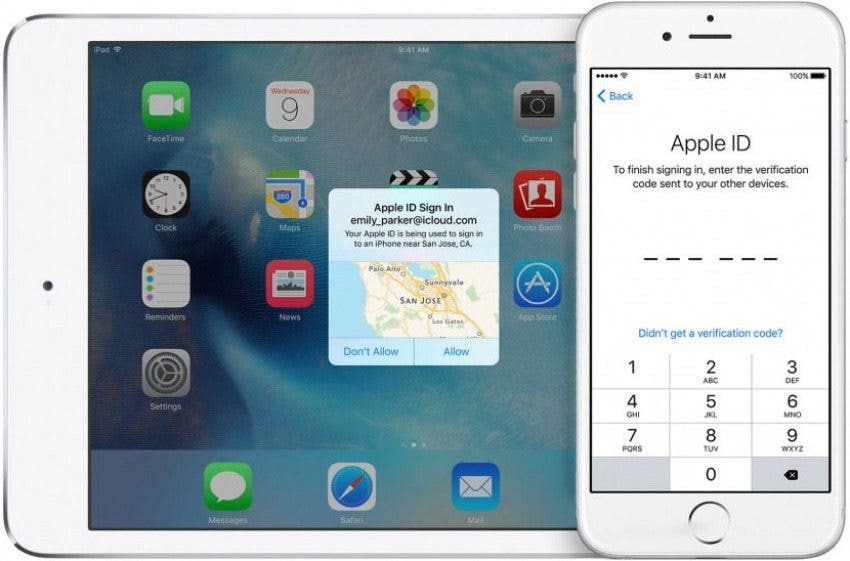
Сећате се пре неколико година када су хакери постављали голе фотографије познатих личности сачуване у иЦлоуд-у? Иако је мало вероватно да неко тражи ваше приватне фотографије, не може шкодити да пооштрите своју иЦлоуд безбедност омогућавањем двофакторске аутентификације. Двофакторска аутентификација је Аппле-ова најновија безбедносна функција која је уграђена у уређаје који користе иОС 9 или новији. Ограничава приступ вашем Аппле ИД-у само на уређаје којима верујете. Кад год покушате да се пријавите на новом уређају, шестоцифрени код ће бити послат на уређај који сте подесили да буде поуздан. Да бисте подесили двофакторску аутентификацију на свом иПхоне-у, идите на Подешавања > иЦлоуд > и додирните свој налог на врху. Померите се надоле до Лозинке и безбедност и додирните Подеси двофакторну аутентификацију.
7. Ограничите приступ деци вашим иДевицес
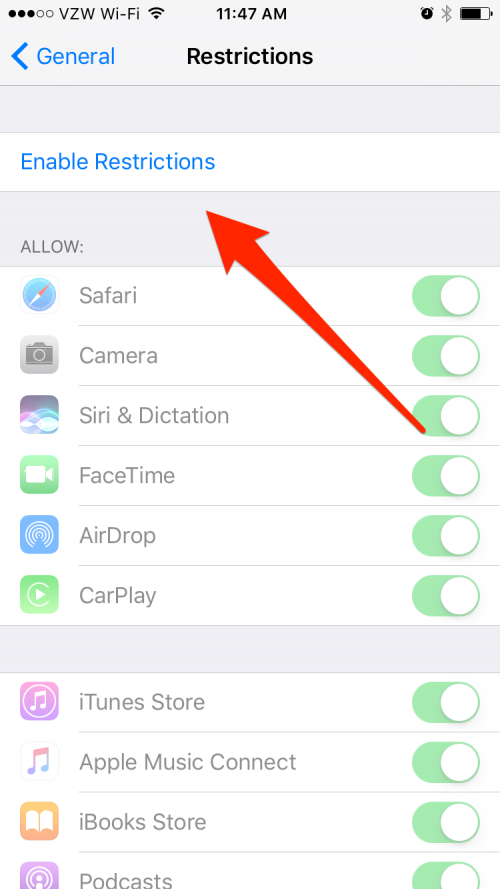
Омогућавање свом детету да игра игрицу на вашем телефону може понудити неко време потребно за тишину. Међутим, предајете много више од једне игре када свом детету дате свој иПхоне. Ту су рестрикције згодне, омогућавајући вам да блокирате приступ читавим апликацијама или типовима садржаја. Да бисте укључили ову функцију, идите на Подешавања > Опште > Ограничења. Од вас ће бити затражено да поставите посебну четвороцифрену шифру само за Ограничења. Уверите се да се ово разликује од ваше лозинке за иПхоне да бисте смањили шансу да је ваше дете запамти. Овде можете блокирати приступ апликацијама, као и филмовима и музици са садржајем за одрасле. Пазите да не заборавите лозинку за ограничења! (Или ако јесте, прочитајте ово.)
8. Заборавили сте на Финд Ми иПхоне?
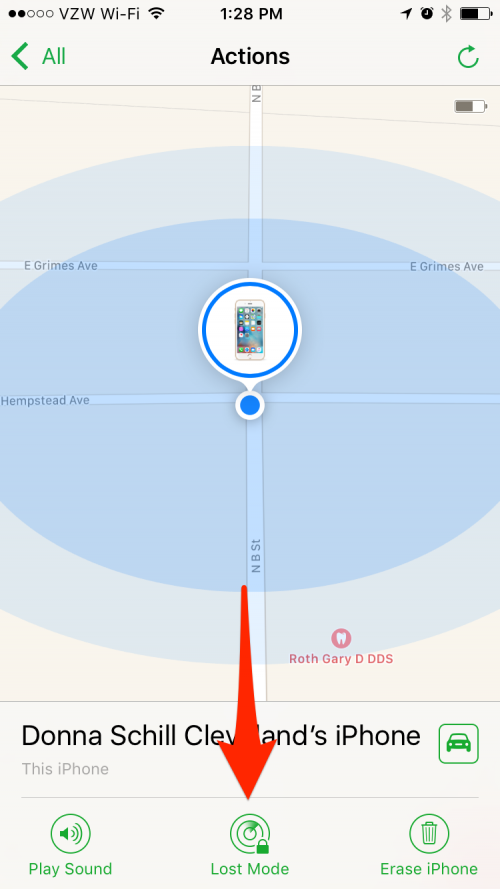
Ако изгубите телефон, Аппле има одличну функцију која ће вам помоћи да га пронађете. Једина квака је у томе што морате да омогућите Финд Ми иПхоне у подешавањима иЦлоуд-а пре него што ставите телефон да би функционисао. Дакле, ако већ нисте, идите на Подешавања > иЦлоуд > и укључите Финд Ми иПхоне, а затим када се пријавите на иЦлоуд.цом или апликацију Финд Ми иПхоне са истим иЦлоуд налогом, моћи ћете да видите локацију свих својих уређаја управо тамо на мапи поглед. Одатле ћете моћи да пустите звук на уређају, закључате телефон на даљину или, у крајњем случају, избришете своје податке и оградите уређај тако да лопов не би могао да га користи.
9. Покријте своје трагове на мрежи
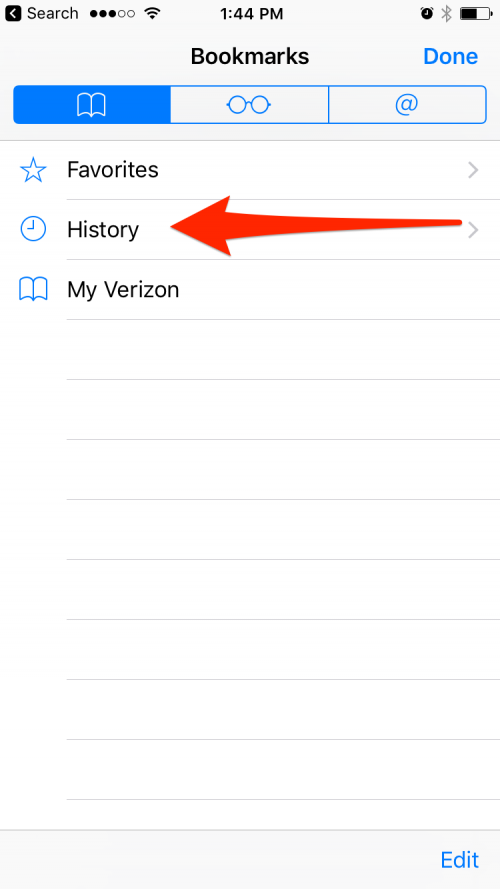
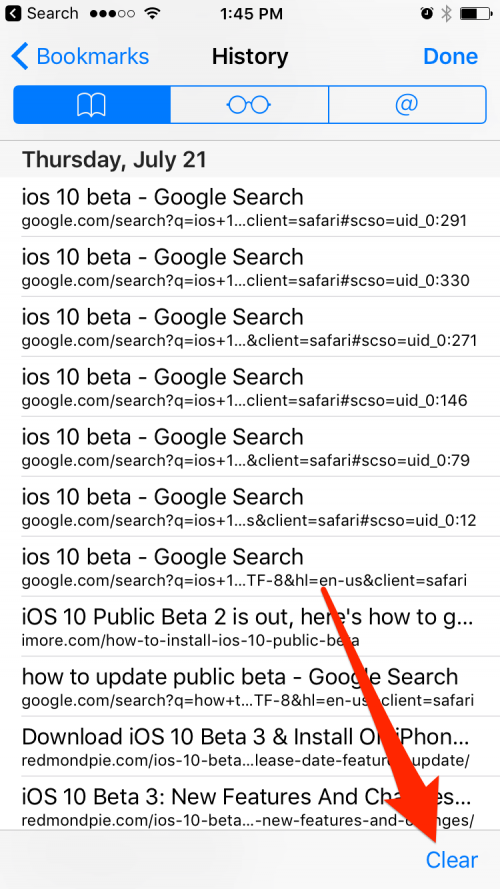
Постоје тренуци када желите приватност када идете на интернет. Ипак, Сафари прати оно што претражујете, нудећи предлоге на основу претходних претрага и приказујући листу недавно посећених сајтова у Сафарију у фасцикли Обележивачи. Да бисте ово зауставили, само идите у Сафари и додирните картицу Обележивачи, додирните Историја и додирните Обриши. Да бисте почели изнова и избрисали све претходне претраге, изаберите Обриши сву историју. Да бисте обрисали само одређене сајтове, изаберите између прошлог сата, данас и данас и јуче.
10. Избрисати или не избрисати?
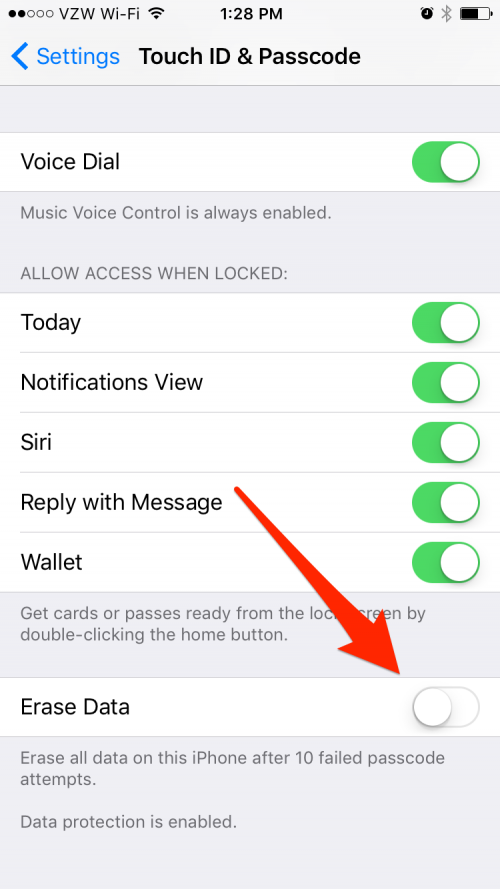
Аппле је направио функцију која брише све податке на вашем телефону након 10 неуспјелих покушаја лозинке. Он штити ваш уређај од напада грубе силе, где софтвер брзо погађа лозинке док не погоди праву и не провали. Ово је подешавање које бих препоручио да омогућите са два велика квалификатора — да немате децу и да редовно правите резервну копију свог телефона. Деца ће вероватно покушати да провале у ваш уређај и активирају ово подешавање. Међутим, ако правите резервну копију уређаја сваке ноћи, моћи ћете да вратите податке на свом уређају без превише проблема. Да бисте подесили свој иПхоне да избрише све податке након 10 неуспешних покушаја лозинке, отворите апликацију Подешавања. Померите се надоле и додирните Тоуцх ИД & Пассцоде. Унесите лозинку да бисте наставили. Померите се до самог дна странице и укључите Брисање података.
Да бисте приступили нашој комплетан водич за иПхоне безбедност, пријавите се за претплату на иПхоне Лифе Инсидер.